Często przeglądasz Internet i zbierasz informacje do swoich projektów lub hobby? OneNote Web Clipper może być narzędziem, które pomoże Ci efektywnie wybierać treści i bezpośrednio przenosić je do swoich notatek. Dzięki temu potężnemu narzędziu możesz wyciągać różne informacje ze stron internetowych i organizować je w swoim programie Microsoft OneNote. W tym przewodniku dowiesz się, jak zainstalować, używać i idealnie uporządkować swoje notatki za pomocą OneNote Web Clipper.
Najważniejsze ustalenia
- OneNote Web Clipper umożliwia łatwe zapisywanie treści z Internetu do programu OneNote.
- Możesz zapisać całe strony, wybrane obszary lub artykuły.
- Integracja z przeglądarką jest prosta i szybka.
Krok po kroku - jak korzystać z OneNote Web Clipper
Aby skutecznie korzystać z OneNote Web Clipper, najpierw musisz go zainstalować w swojej przeglądarce. Postępuj zgodnie z poniższym przewodnikiem, aby odkryć wszystkie funkcje Web Clipper.
Instalacja OneNote Web Clipper
Najpierw musisz dodać Web Clipper do swojej przeglądarki. Otwórz przeglądarkę i przejdź na stronę internetową https://onenote.com/clipper. Tam znajdziesz opcję uruchomienia Web Clippera.
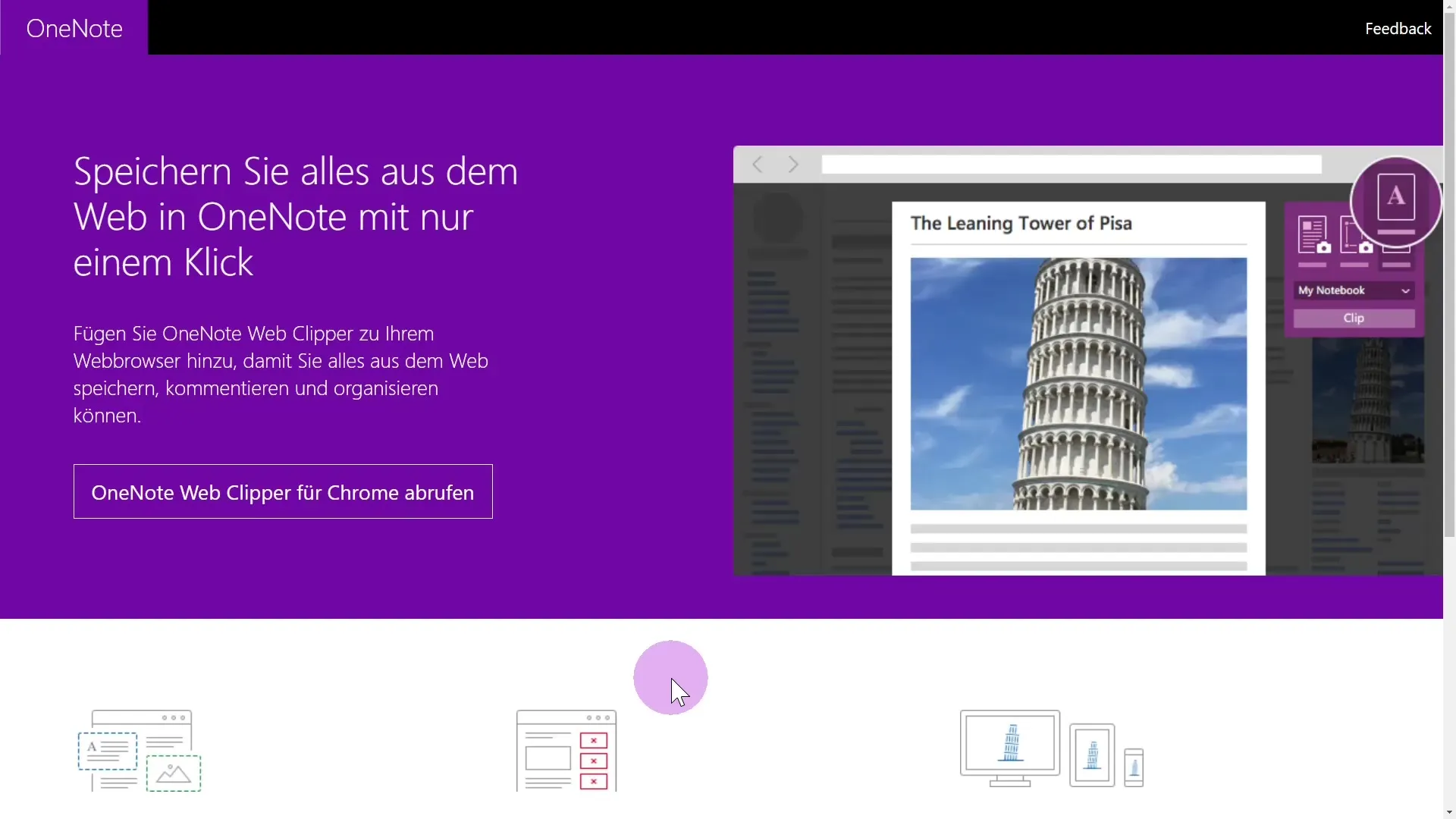
Kliknij „Uruchom”. Zostaniesz przekierowany do Sklepu Chrome, gdzie zobaczysz różne obrazy podglądowe, prezentujące możliwości Web Clippera.
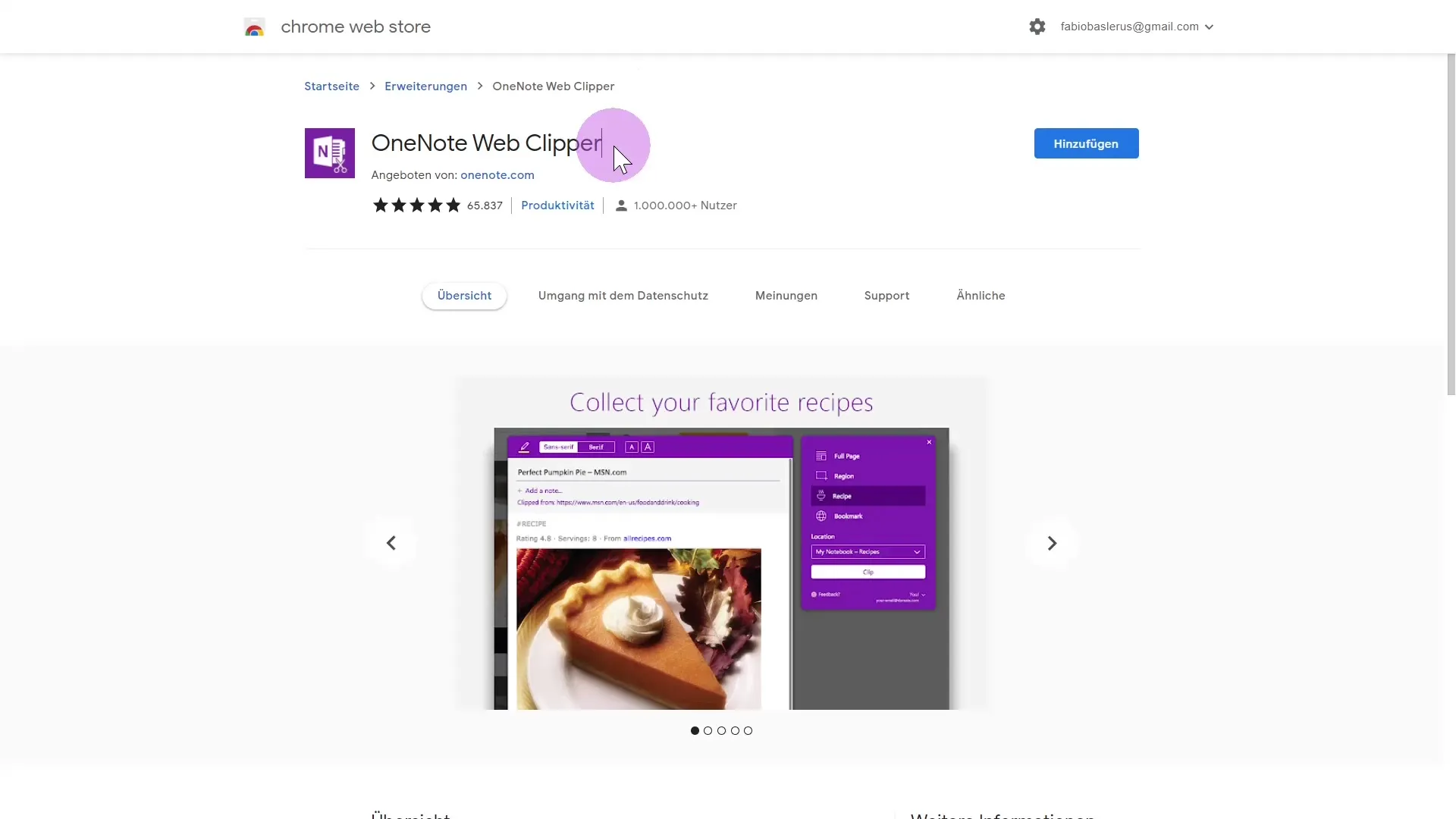
Kliknij „Dodaj”, aby dodać Web Clipper jako rozszerzenie. Wyświetli się okno, w którym musisz potwierdzić chęć dodania rozszerzenia. Kliknij „Dodaj rozszerzenie”. Web Clipper zostanie teraz pobrany i zainstalowany.
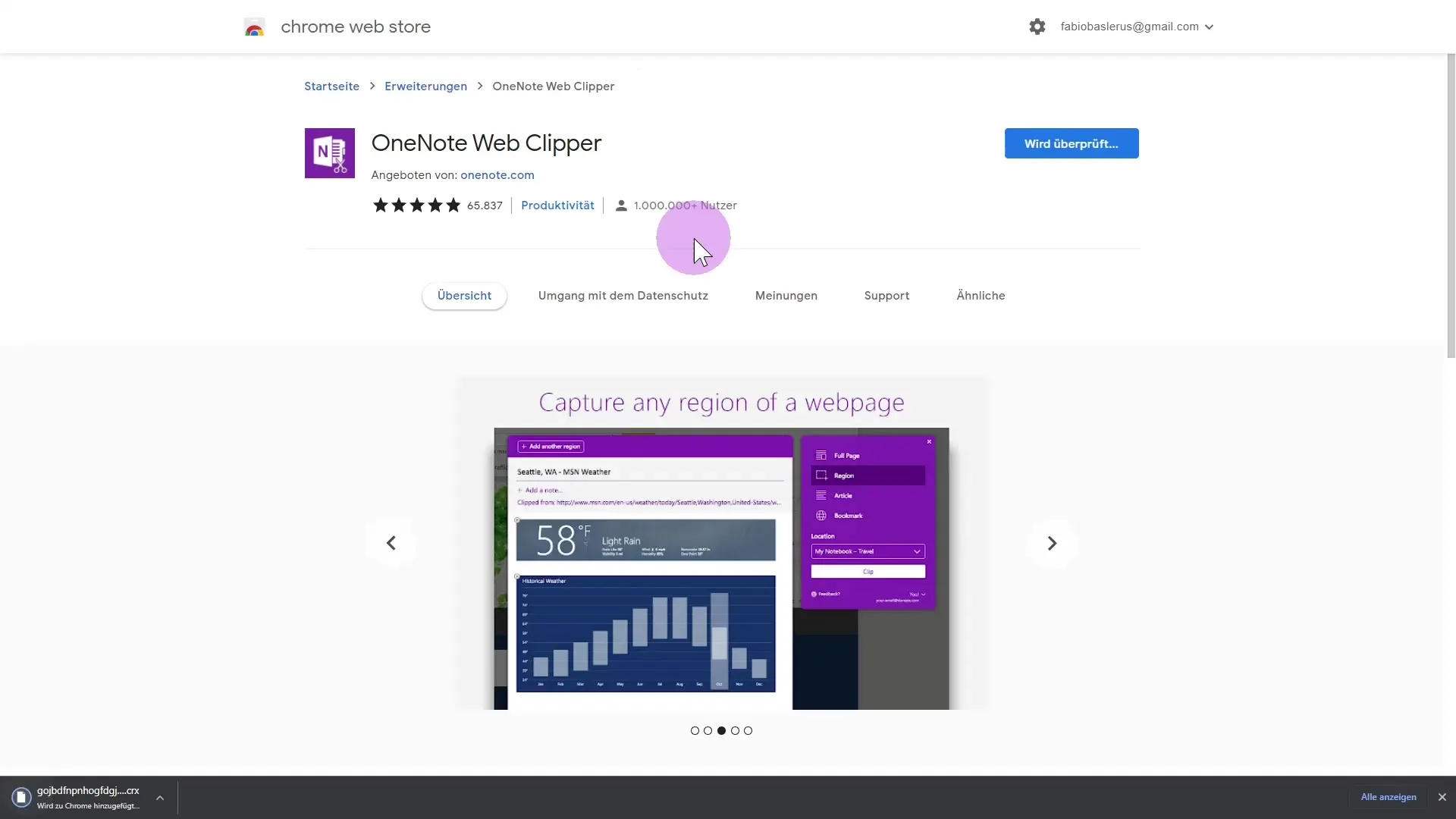
Po zainstalowaniu zobaczysz stronę potwierdzającą, że OneNote Web Clipper jest teraz gotowy do użycia. Możesz teraz skorzystać z różnych opcji i zorganizować swoje poszukiwania efektywniej.
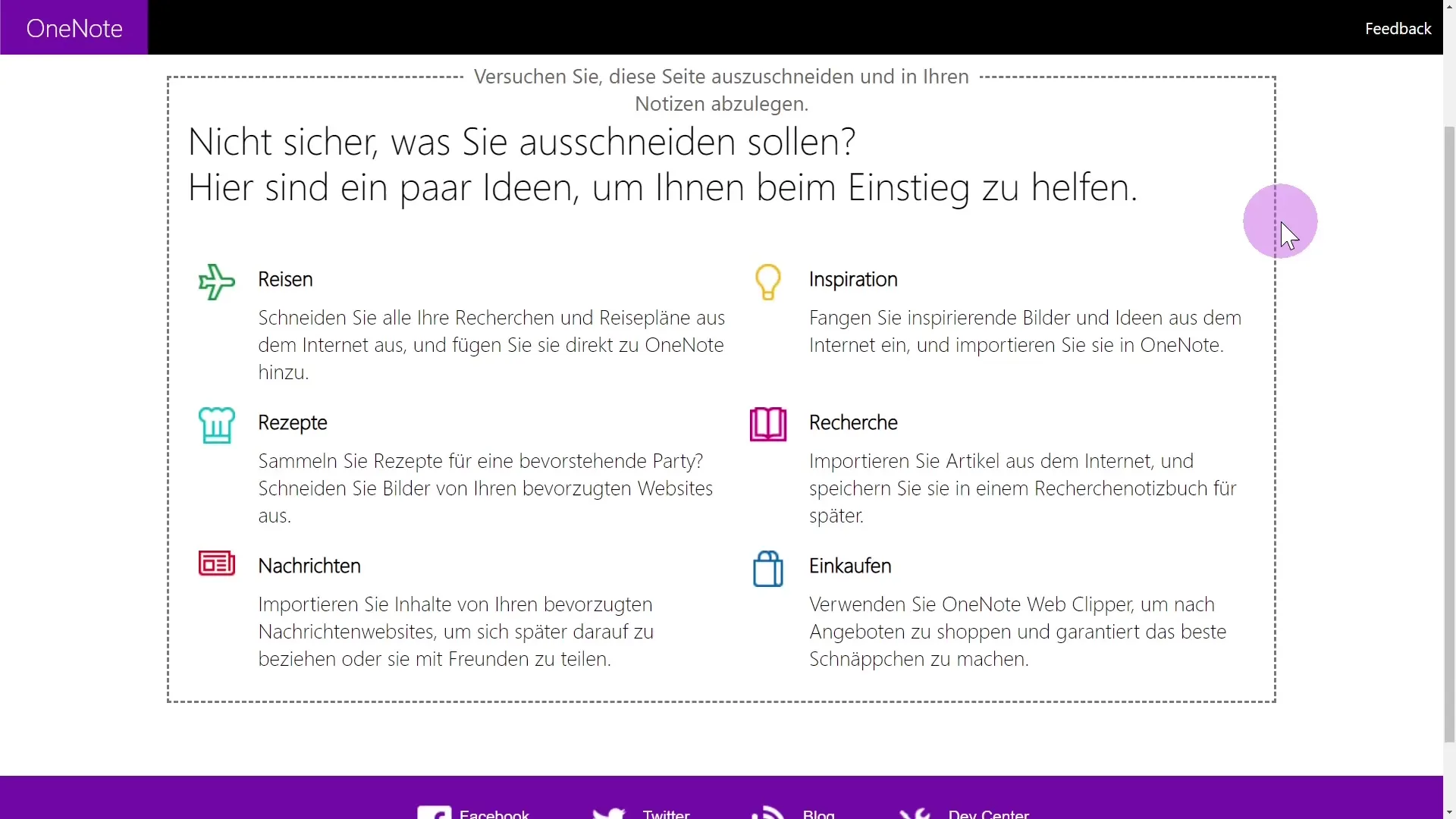
Pierwsze kroki z OneNote Web Clipper
Aby korzystać z Web Clippera, przejdź na dowolną stronę internetową, z której chcesz wyciągnąć informacje. Ważne jest, aby być zalogowanym do swojego konta Microsoft, aby móc zapisać swoje notatki bezpośrednio.

OneNote Web Clipper oferuje różne opcje: możesz wyciągnąć całą stronę lub określone obszary. Jeśli chcesz zapisać całą stronę, zobaczysz stronę internetową w Web Clipperze, jak przedstawiono na obrazku.
Kliknij „Wytnij”, aby zapisać całą stronę w swojej książce. Upewnij się, że miejsce docelowe ustawione jest na chmurę z OneDrive, aby mieć zawsze dostęp do swoich notatek.
Wycinanie wybranych obszarów
Może zdarzyć się, że nie chcesz zapisywać całej strony internetowej, ale tylko określone części. W takim przypadku najlepiej skoncentruj się na obszarze, który jest dla Ciebie istotny. Wybierz odpowiedni obszar do wycięcia.
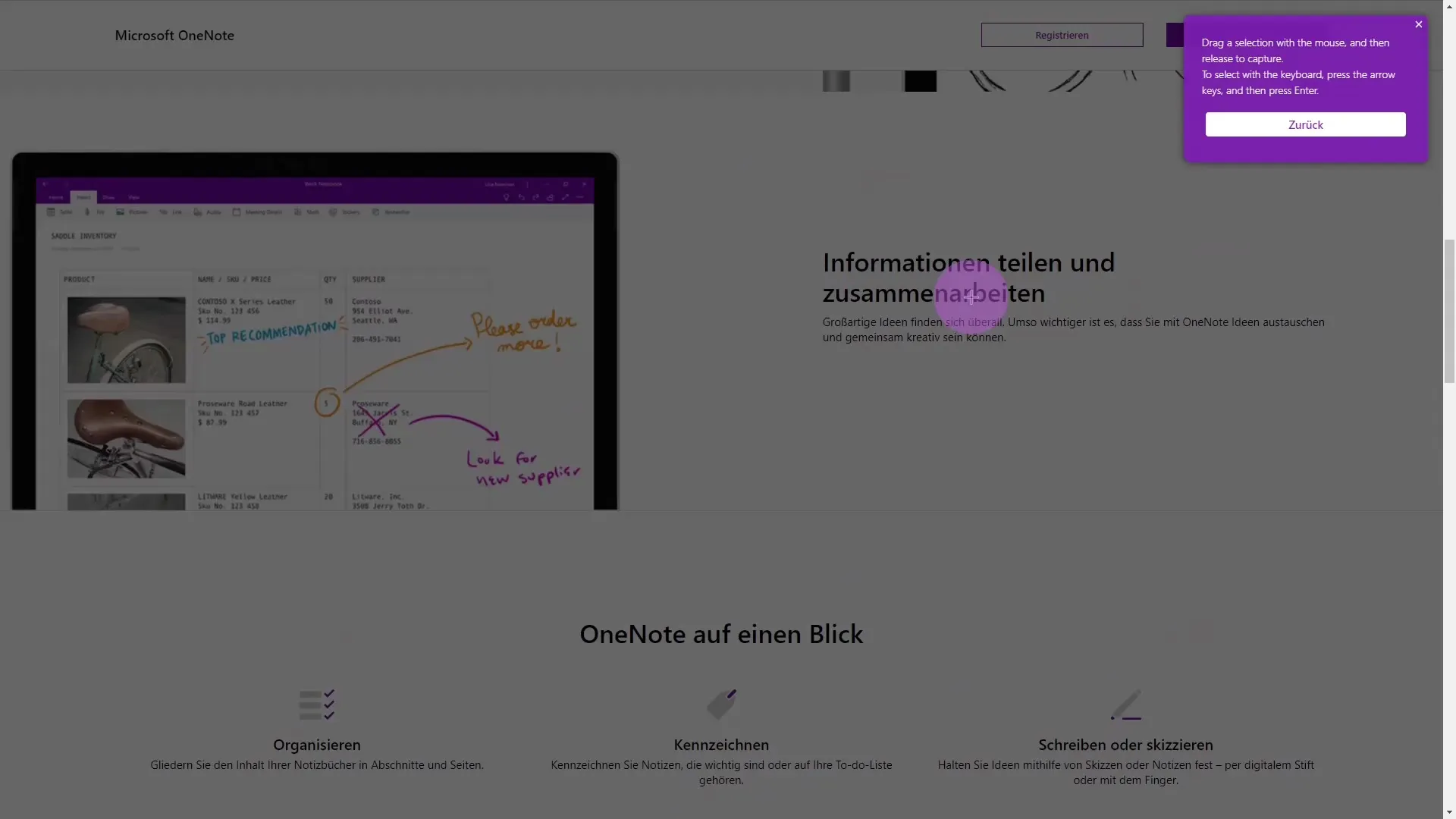
Po zaznaczeniu obszaru przejdź do „Wytnij”. Zawartość ta zostanie następnie bezpośrednio przetransferowana do Twojego OneNote.
Zapisywanie artykułów i zakładek
OneNote Web Clipper rozpoznaje również automatycznie artykuły umieszczone na stronach internetowych. Masz możliwość wycięcia tych artykułów. Kliknij odpowiedni artykuł po jego znalezieniu, a następnie kliknij „Wytnij”.
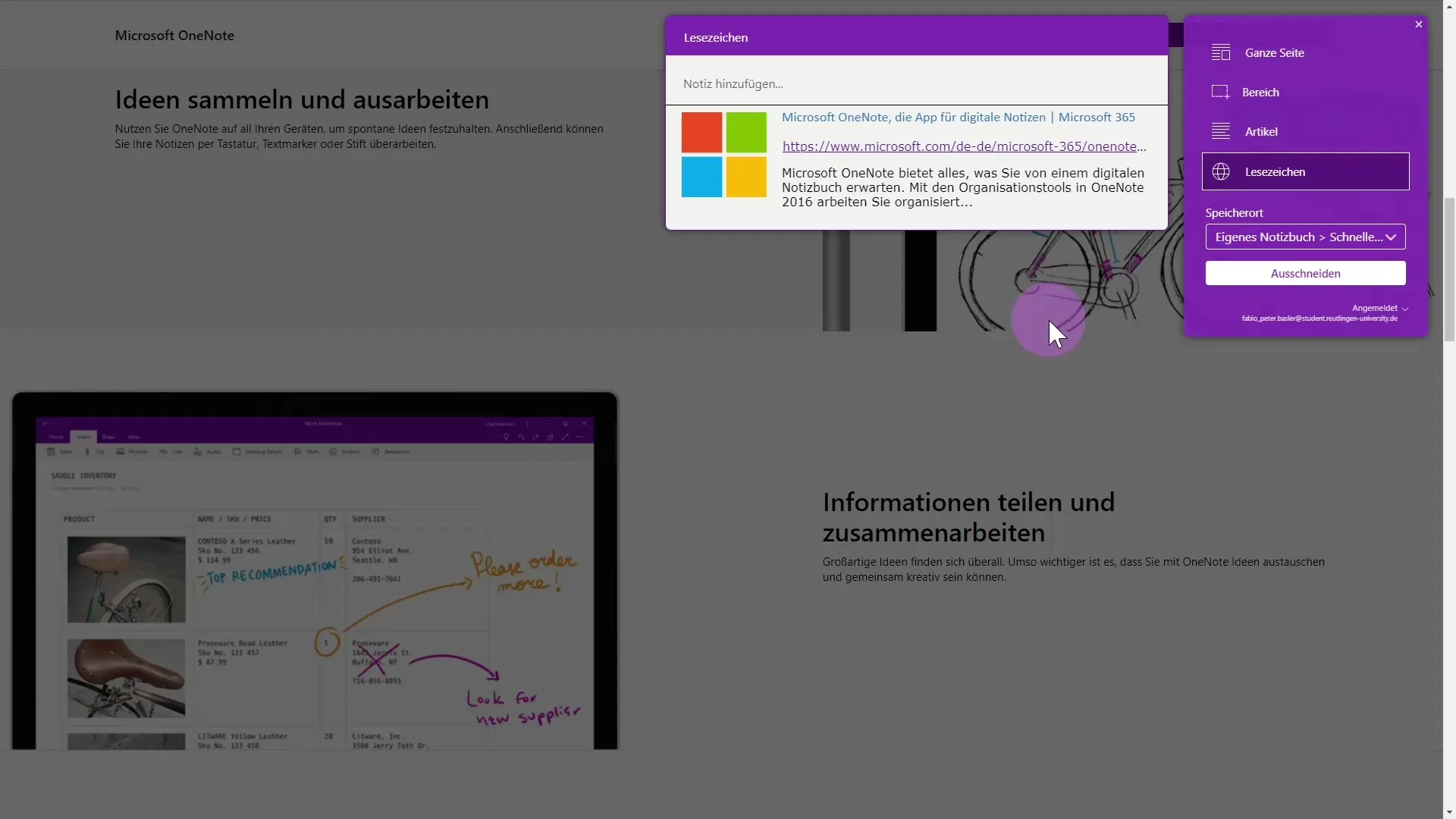
Dodatkowo możesz dodawać zakładki, które pomogą Ci później szybko uzyskać dostęp do określonych treści. Ta funkcja jest szczególnie przydatna do organizowania źródeł dla Twoich badań lub codziennych potrzeb.
Podsumowanie
Z OneNote Web Clipperem można szybko i łatwo integrować informacje z internetu do swoich notatek. Niezależnie od tego, czy chcesz zaimportować całe strony, konkretne treści czy artykuły, to narzędzie ułatwia porządkowanie Twoich onlineowych poszukiwań. Proces instalacji i użycia jest prosty i zrozumiały dla wszystkich, dzięki czemu od razu możesz skorzystać z korzyści.


